
🔍💻 このガイドでは、MacBook のよくある問題を診断し、解決する方法を学びます。手順に従って、変更を加えるたびに結果を確認してください。
MacBookの修理 – MacBookの修理

MacBookが起動しない、または動作がおかしいと感じていませんか?デバイスを危険にさらすことなく、症状を特定し、基本的な修正方法を適用するステップバイステップのDIYアプローチをご紹介します。💡🛠️
📌 始める前に:
• 💾 可能であればバックアップを作成してください(Time Machine またはキーファイルのコピー)。
• ⚡ 機器と充電器の電源をオフにして取り外します。
• 🖐️ 接地された金属表面に触れて静電気 (ESD) を放電します。
• 🛡️ 製造元の保証を確認してください。機器を開封したり部品を交換したりすると保証が無効になる場合があります。
ℹ️ 一般的な概念が必要な場合は ハードウェアリンクされたリソースを参照してください。
- アップルのMacBook Pro
- マックミニ
- iMac
ソリューションガイドをご覧ください ソフトウェア関連の問題については、簡単なテストで各変更を検証してください。
📌 テスト後も機器が反応しない場合は、 予防保守 推奨されている場合は、「🆘 技術者を呼ぶ場合」のセクションに進んでください。
MacBook の修理 – MacBook が破損しているかどうかはどうすればわかりますか?
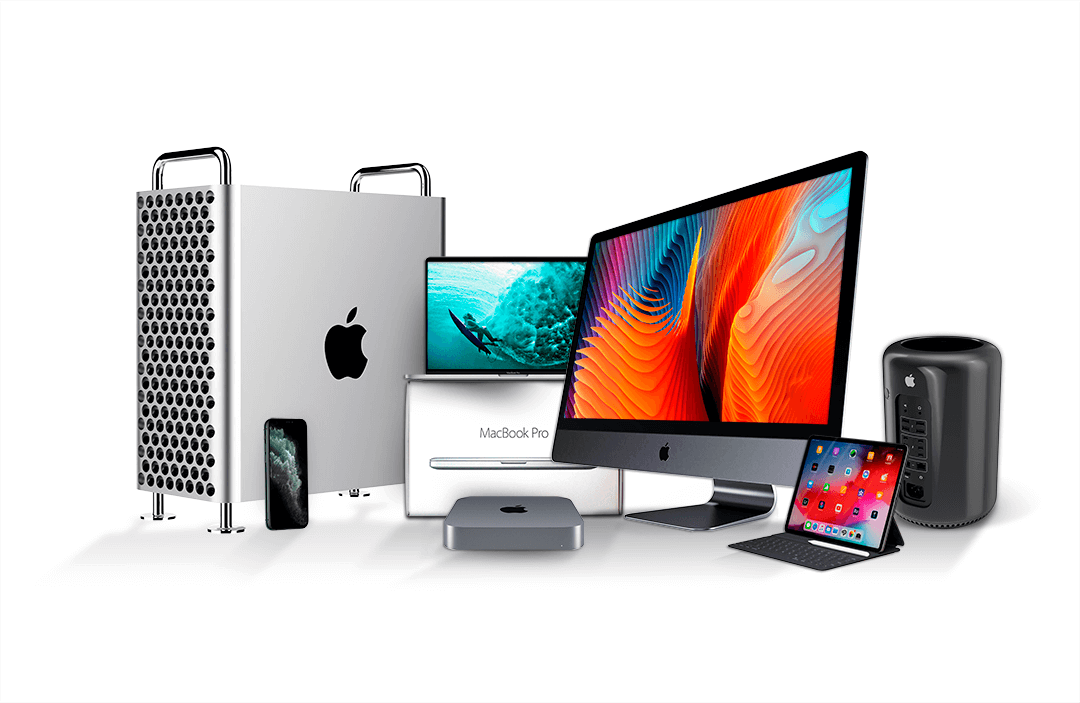
MacBookの修理 – Apple機器向けサービス – 一般的な故障:
- MacBook Pro が突然シャットダウンし、翌日には電源が入らなくなる ➜ SMC/NVRAM と電源をテストします。
- 起動音もロゴも出ない りんご ➜ 画面、明るさ、セーフモードを確認します。
- 充電器 Magsafe/USB-C が点灯しない、または暗い場合 ➜ ポート、ケーブル、アダプタ、ソケットを確認してください。
簡単な手順(テストごとに1~2分)
1️⃣ 🔌 互換性のある別のプラグやアダプターを試してください。
2️⃣ 🔁 電源ボタンを 10 秒間押し続け (強制的に)、放してから起動してみます。
3️⃣ 🧰 SMC (Intel/Apple Silicon モデルによって異なります) と NVRAM/PRAM をリセットします。
4️⃣ 🖥️ 外部モニターを接続して画面を消します。

MacBookの修理 – 無料診断
🔍💻 推奨される自己診断:
• 開始 セーフモード (Intel では起動時に Shift キーを押したままにし、Apple Silicon では起動オプションを押します)。
• 実行する ディスクユーティリティ ➜ システム音量で「First Aid」を選択します。
• チェック アクティビティモニター CPU/RAM を飽和させるアプリをアンインストールします。
• 作成する 新規ユーザー プロファイルの競合を排除するため。
• はい、できます。 バックアップ 大きな変更を行う前に、Time Machine を使用します。
✅ 検証: 各ステップの後に、電源がオン/起動するかどうか、バッテリーが充電されるかどうか、ファン/ノイズが安定しているかどうかを確認します。
🆘 焦げ臭いにおい、電気的な異音、最近液体をこぼしたことに気付いた場合、または機器に動作の兆候が見られない場合は、信頼できるサービス センターにご連絡ください。
💡注: 公式ガイドラインに従ってください りんご およびリソース マック 問題がソフトウェアかハードウェアかを識別するのに役立ちます。
⚠️ 安全性: 適切なツールを使わずにデバイスを開けないでください。ESD が発生し、保証が無効になる可能性があります。
MacBookの修理 – MacBookのグラフィックカードの修理。反発するMacBook。

🎛️ GPU の症状: 画面上のアーティファクト、グラフィック アプリの使用時にフリーズ、再起動。
🧪 安全なDIYテスト:
1️⃣ 📊 統合/専用グラフィックス (該当する場合) を使用してテストを実行し、温度を監視します。
2️⃣ 🔄 macOS と利用可能なドライバー/ファームウェアを更新します。
3️⃣ 🖥️ パネル/ケーブルの問題を除外するために外部モニターをテストします。
4️⃣ 🧹 通気口を清掃し、放熱グリスを確認します (経験があり、有効な保証がない場合のみ)。
🆘 リボール/リワークには高度なステーションと専門知識が必要です。 続きを読む 問題が解決しない場合は、信頼できる技術サービスに機器を持ち込んでください。
濡れたMacBook Airの修理にはいくらかかりますか?
💧 液体に触れた場合:
1️⃣ ⚡ すぐにプラグを抜き、電源を入れないでください。
2️⃣ 📦 排水するために器具を V 字型に開いて置きます (可能であれば)。直火を使用しないでください。
3️⃣ 💾 電源を入れることができたら、できるだけ早くバックアップしてください。
4️⃣ 🧰 専用のツールで歯垢を徹底的に洗浄するのは、DIY としては安全ではありません。
🆘 できるだけ早く信頼できる技術者に相談してください。時間が経つほど腐食は軽減されます。損傷を悪化させるようなDIY修理は避けてください。
ℹ️ マザーボードが腐食している場合、修理は複雑になる可能性があります。技術情報をご覧ください。 このリソース.
MacBook Pro および MacBook Air のキーボードの交換
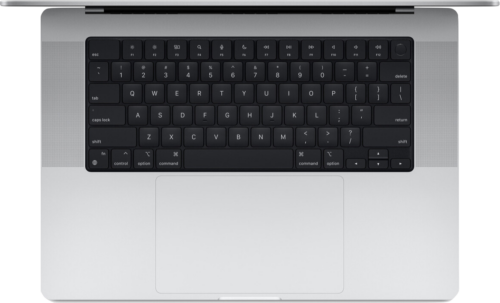
⌨️ 症状: キーが反応しない、キーが繰り返し押される、またはキーストロークが続く。基本的な手順:
1️⃣ 🧼 機器の電源を切った状態で、圧縮空気と綿棒にイソプロピルアルコール (70–99%) をつけて表面を清掃します。
2️⃣ 🔄 障害が断続的に発生する場合は、SMC/NVRAM をリセットします。
3️⃣ 👤 新しいユーザーを作成し、セーフモードでテストしてソフトウェアを除外します。
4️⃣ 🔧 キーボードの交換には高度な分解が必要です(バッテリー/リボンを損傷するリスクがあります)。経験の浅い方は、信頼できる技術者にご相談ください。
📎 関連トピック: キーボード そして スペアパーツモデル/年式による互換性を確認してください。
⏱️ DIY の所要時間ガイドライン: クリーニング 10~20 分、ソフトウェア診断 15~30 分。物理的な交換: 上級。
MacBook のバッテリーを交換する – MacBook Pro、MacBook Pro Retina、MacBook Air テクニカル サービス

🔋 MacBook バッテリー: バッテリー寿命は使用とともに低下します。DIY の推奨事項:
1️⃣ 📊 「システム情報」➜ エネルギーでサイクルとステータスを確認します。
2️⃣ 💡 キャリブレーション: 5~10% まで放電し、中断することなく 100% まで充電します。
3️⃣ 🧯 100% を数日間、熱や長時間充電にさらさないでください。
4️⃣ 🔧 交換:接着剤や工具が必要で、細心の注意が必要です(穴が開く危険性があります)。バッテリーの寿命が1時間未満、または900サイクルを超える場合は、専門家による交換をご検討ください。
メーカーはバッテリーを消耗品とみなしているため、標準保証の対象外となることがよくあります。⚠️ 取り扱いには危険が伴う場合があります。
HDDハードドライブの交換 Mac用

ベルグラノの Mac 修理 – Mac の診断と予算の専門家、Apple コンピュータの修理: MacBook Pro、iMac、Mac Mini、Mac Pro は保証対象外またはオフラインです
Mac の動作が非常に遅いですか?
🐢 考えられる原因: 古い HDD、空き容量が少ない、起動時のアプリ、温度。
手順:
1️⃣ 🧹 空き容量を増やし(10~20% の空き容量)、スタートアップ項目をクリーンアップします。
2️⃣ 📈 ディスクユーティリティ (SMART) でディスクの状態を確認し、「応急処置」を実行します。
3️⃣ 🚀 起動時間とアプリの起動時間を改善するには、SSD へのアップグレードを検討してください。
⚠️ HDD 使用中に衝撃を受けると、回復不可能な損傷が発生する可能性があります。
MacBookの修理 – Macのカラーホイール?
🌈 は、 応用 応答しないか、ボトルネックがあります。
1️⃣ 🛠️ 問題のあるアプリを強制終了して更新します。
2️⃣ 📊 アクティビティモニターでCPU/RAM/ディスクの使用状況を確認します。
3️⃣ 💽 HDDを使用する場合、SSDを使用すると待ち時間が短縮されます。評価 単位変更 モデルガイドラインに従います。
📌 交換オプション: HDD (大容量/低コスト) vs SSD (高速/堅牢性)。
Mac 用の機械式または磁気式ハード ドライブ 低コストで大きな容量を提供しますが、時間の経過とともに速度が低下し、衝撃に対してより敏感になります。
の SSDディスク 起動とファイルアクセスを高速化ただし、GB あたりの価格が高くなります。
ブエノスアイレスでMacを修理 – ハードドライブまたはHDD (ハードドライブディスク)
📚 あ HDD 磁気プラッター(標準:5400/7200 RPM)にデータを保存します。診断目的:
1️⃣ 📊 SMART と再割り当てされたセクターを確認します。
2️⃣ 💾 エラーがある場合は、すぐにバックアップしてください。
3️⃣ 🧰 HDD の交換にはツールが必要であり、フレックス ケーブルを慎重に扱う必要があります。
価格を確認する ➜ SSD への移行のコストとメリットを比較します。
MacBookの修理 – ソリッドステートドライブまたはSSD
📦 SSDは メモリ フラッシュ:衝撃に弱く、ノイズがなく、遅延が少ない。 パフォーマンス 一般的な。
📌 ご購入前にフォーマット(SATA/M.2)、厚さ、モデルごとの互換性をご確認ください。
価格を確認する モデルの仕様と詳細。
Appleの修理サービスにはどのくらい時間がかかりますか?

⏱️ DIYガイドの時間:
• 基本的な診断(ソフトウェア/ブート):20~40 分。
• バッテリー/ストレージのチェック: 15~30 分。
• 清掃とメンテナンス: 20~60 分。
🆘 マイクロソルダリング、高度なデータ復旧、または GPU/マザーボードの再作業が必要な場合は、信頼できる技術者にご相談ください。
MacBookの修理 – ケアと保証:
🛡️ デバイスを開ける前に必ず保証条件をご確認ください。許可されていないハードウェアの改造は保証を無効にする場合があります。実施した手順と使用したスペアパーツの記録を保管してください。
画面、キーボード、バッテリーの交換について相談し、24/48 時間以内に配達します
📎 型番(Axxxx)と製造年で部品の互換性を確認してください。低品質の汎用ケーブルや電源は機器に損傷を与える可能性があるため、使用しないでください。 iPad iPhone: 必ず仕様を確認してください。
形状 介入や技術相談の前に機器データ (モデル/シリーズ) を記録するのに役立ちます。
マスタートレンド – フォーラムやリソースを利用して、DIY の手順を安全に学び、共有します。
📌 著作権は尊重されます。このガイドは情報提供のみを目的としています。
ℹ️ 以下もご興味があるかもしれません: ノートのヒンジの修理です。
このセクションはDIYガイドとして再利用されています。「価格」欄は参考用として残し(—)、 「機能」欄には手順と注意事項をまとめています。💡🛡️
| # | サービス | 価格 | 特徴 |
|---|---|---|---|
| 1 | ゴミの掃除とペーストの交換 | — | ⚠️ ESDと保証。🧹 ファンを清掃してください。🧯 経験があればサーマルペーストを交換してください。作業前後の温度を確認してください。 |
| 2 | 標準的なコンピュータ診断 | — | 🔍 セーフモード、ディスクユーティリティ(First Aid)、NVRAM/SMC、新規ユーザー。変更内容と結果を記録します。 |
| 3 | のスキャン ウイルス そしてウイルス対策ソフトのインストール | — | 🛡️ macOS を更新し、信頼できるツールでスキャンし、拡張機能とスタートアップ項目をチェックして、不明なソフトウェアを回避します。 |
| 4 | データ復旧 | — | 💾 即時のバックアップを優先してください。破損したディスクへの書き込みは行わないでください。暗号化や機械的なノイズについては、🆘 専門家にご相談ください。 |
仕事ができない?コンピューターがフリーズしてしまいますか?
📌 チェックリストを繰り返します: バックアップ、セーフモード、応急処置、温度チェック、保管。🆘 これらのテストを行っても障害が解決しない場合、または電気的なリスクや物理的な損傷がある場合は、機器を信頼できる技術サービスに持ち込みます。

